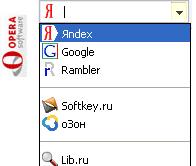 |
Одна из наиболее полезных возможностей интернет-браузера «Опера» — это, безусловно, возможность встроить в интерфейс программы любую поисковую систему. В варианте по умолчанию набор поддерживаемых браузером поисковиков довольно ограничен и к тому же не особенно актуален для российского пользователя, однако этот набор можно в любой момент изменить с учетом своих нужд и предпочтений. Более того, программа очень широко трактует понятие «поисковая система»: оно включает как обычные поисковики вроде «Яндекса» или Google, так и более специализированные интернет-сервисы, которые по передаваемой им строке запроса выдают некий результат. Например, ничто не мешает вам интегрировать в «Оперу» внутренний поиск документов на каком-то сайте, поиск товаров в интернет-магазинах или перевод слова с одного языка на другой при помощи онлайн-переводчиков. В «Оперу» можно встроить массу поисковиков, словарей и переводчиков
Фактически в браузер можно интегрировать до 50 обычных поисковых систем, не считая имеющих особый статус словаря, энциклопедии и массы переводчиков.
По большому счету, в этом вопросе вы ограничены только вашей фантазией. Для наглядности я приведу пример своих собственных настроек, чтобы вы могли составить для себя представление о возможностях интеграции поисковиков:
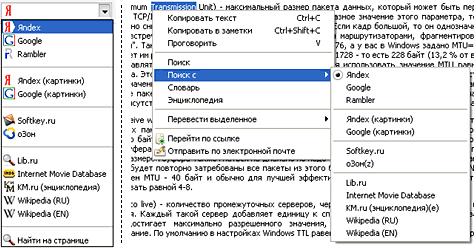 |
| Выпадающий список поисковиков (слева) и контекстное меню выделенного слова (справа) |
Как добиться такого чуда? Давайте изучать. Добавлю лишь, что я пользуюсь «Оперой» версии 8.51 для Windows XP, но многое из сказанного в этой статье будет верно и для других версий этого браузера. Все настройки поисковых систем хранятся в файле search.ini
Интеграцию поисковика в «Оперу» можно произвести несколькими способами, каждый из которых в конечном итоге сводится к изменению файла search.ini, где хранятся все настройки по поисковым системам. Такой файл можно найти в папке установки «Оперы», но его как раз трогать не рекомендуется — это стандартные настройки по умолчанию. А мы будем работать с соответствующим файлом search.ini из папки персональных настроек (профиля), которая обычно располагается по следующему пути:
[системный раздел]:\Documents and Settings\[пользователь]\Application Data\Opera\Opera\profile\.
Параметры каждой поисковой системы записываются в этом файле примерно в таком виде (я привожу реальный пример из собственных настроек, позволяющих интегрировать в «Оперу» поисковую систему «Яндекс»):
[Search Engine 1]
Name=Яndex
URL=/redir.php?url=www.yandex.ru%2Fyandsearch%3Ftext%3D%25s%26numdoc%3D%25i%3Cbr%3E Query=
Key=ya
Encoding=windows-1251
Is post=0
Has endseparator=0
Search Type=0
VerbText=17063
Многие из этих параметров, в общем-то, должны быть интуитивно понятны. Name — это имя, под которым данный поисковик будет интегрирован в браузер. URL — формат строки запроса ("Опера" передает поисковику два параметра: %s — непосредственно запрос, %i — количество результатов поиска на странице). Key — буквенный код поисковика для быстрого вызова поиска (например, можно набрать в адресной строке браузера «ya Опера», чтобы искать на «Яндексе» фразу «Опера»). Encoding — кодировка, в которой «Опера» будет взаимодействовать с поисковиком (для кириллических запросов это, разумеется, критично; на практике в большинстве случаев должна подойти windows-1251). Has endseparator — установка разделителя для меню поисковиков (1 означает, что после данного поисковика в меню поисковиков «Оперы» будет разделитель). Search Type — для обычных поисковиков должен быть равен 0; некоторые коды зарезервированы под специальный поиск (например, 12 — поиск по странице, 51 — поиск в энциклопедии). Is post и Query используются для поисковиков, запросы к которым формируются по методу POST (то есть обычно эти параметры вам не понадобятся). Более подробно структуру файла search.ini можно изучить в этом руководстве (на английском).
Однако нам вовсе не обязательно интегрировать поисковики путем ручного редактирования search.ini, есть и более дружественные к пользователю варианты.
Самые ленивые могут просто-напросто скачать search.ini из «Мастерской Мангуста». В нем закодированы принципы работы массы поисковых, словарных и переводческих сервисов, преимущественно российских. Программа Opsed предоставляет дружественный интерфейс для редактирования search.ini
Если же вы готовому универсальному варианту предпочитаете более персональный, то для этой цели вам пригодится программа Opera Search.ini Editor (она же Opsed). В ней предусмотрен, в частности, русский интерфейс, так что особенных проблем с ее освоением возникнуть не должно.
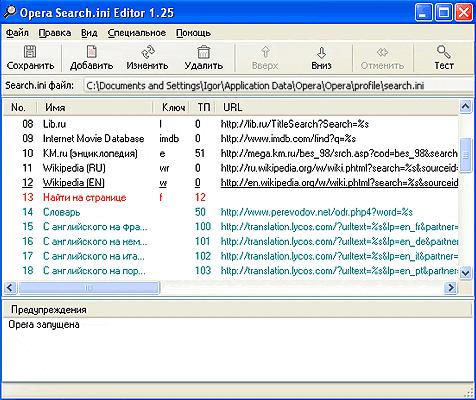 |
| Основное окно Opera Search.ini Editor |
Перечислим вкратце ее возможности. Можно воспользоваться готовыми настройками, как поставляющимися вместе с Opsed, так и найденными в Интернете
В Opsed имеется достаточно обширная собственная база из настроек самых разнообразных поисковых машин, в том числе и российских. Во многих случаях вам останется только выбрать подходящие.
Иногда бывает так, что нужного вам поискового сервиса в базе нет. В этом случае вы можете попытаться отыскать его готовые настройки в Интернете. Фактически программа перенаправит вас на страницу Opera Search Plugin Manager, где найденные настройки интегрируются в search.ini одним нажатием клавиши мыши. Здесь, однако, собраны настройки преимущественно зарубежных поисковиков (впрочем, ничто не мешает вам проявить альтруизм и внести в базу свои собственные настройки — главное, чтобы они были работоспособными).
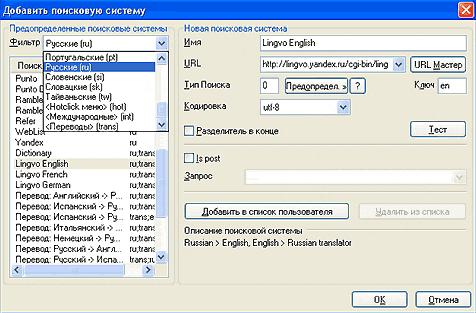 |
| Диалог добавления поисковика в Opsed |
«URL Мастер» поможет настроить любой GET-поисковик
Если же и этот поиск не даст результата либо, что вполне возможно, существующие в базе данных настройки для нужного поисковика относятся к его устаревшей версии, а потому работают некорректно, то на помощь придет «URL Мастер». Любая поисковая система, работающая по методу GET (а таких, судя по всему, подавляющее большинство), настраивается «URL Мастером» в полуавтоматическом режиме. (Примерно такого же результата, кстати, можно добиться при помощи аналогичного сервиса из «Мастерской Мангуста».)
Дополнительно, не выходя из программы, можно протестировать работу внедряемой поисковой системы.
Программа Opera Search.ini Editor распространяется совершенно бесплатно и при этом достаточно удобна в работе. Впрочем, в некоторых местах к ее интерфейсу нужно несколько приноровиться, хотя все равно такой способ встраивания поисковиков представляется более комфортным, чем ручная правка search.ini. Во всяком случае, свои поисковики я настраивал полностью в Opsed. Кстати говоря, грамотная интеграция поисковых систем приводит к генерации дополнительных элементов управления для панелей (в «Опере» их называют кнопками, хотя в данном случае это поля и выпадающие списки):
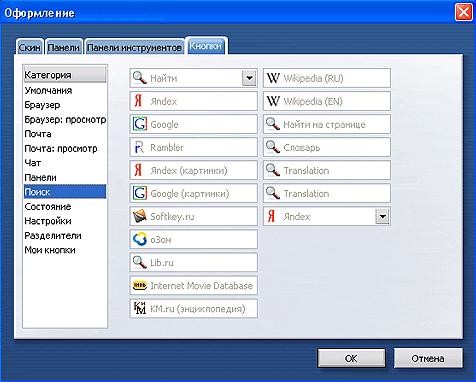 |
| Эти элементы можно вынести на любую панель браузера |
Осталось только добавить, что совершенно аналогичным образом настраивается и контекстное меню перевода выделенного на страничке незнакомого слова или словосочетания — главное, чтобы в Интернете были соответствующие онлайн-переводчики.
Ссылки по теме
- Opera Web Browser
- Мастерская Мангуста
- Manually Editing Opera Searches using search.ini
- Opera Search.ini Editor
Статья получена: hostinfo.ru











 Противовирусные препараты: за и против
Противовирусные препараты: за и против Добро пожаловать в Армению. Знакомство с Арменией
Добро пожаловать в Армению. Знакомство с Арменией Крыша из сэндвич панелей для индивидуального строительства
Крыша из сэндвич панелей для индивидуального строительства Возможно ли отменить договор купли-продажи квартиры, если он был уже подписан
Возможно ли отменить договор купли-продажи квартиры, если он был уже подписан Как выбрать блеск для губ
Как выбрать блеск для губ Чего боятся мужчины
Чего боятся мужчины Как побороть страх перед неизвестностью
Как побороть страх перед неизвестностью Газон на участке своими руками
Газон на участке своими руками Как правильно стирать шторы
Как правильно стирать шторы Как просто бросить курить
Как просто бросить курить

 - 2587 -
- 2587 -




